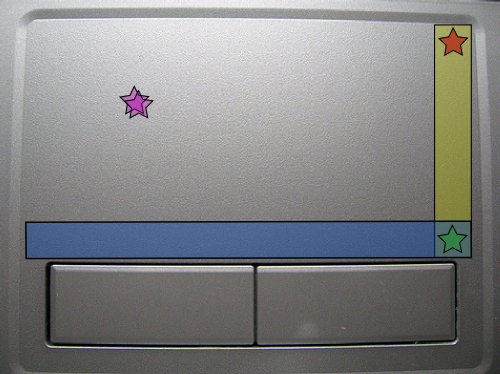Cet article à été crit lors de la mise à jour de 2.7.1 ver 2.8.2, mais il est suffisamment générique pour être utilisé quelque soit la version de départ et d’arrivé.
En effet chez Free la mise à jour automatique que ce soit des extensions ou de wordpress échoue avec un message du genre :
Le téléchargement a échoué.: Operation timed out after 2000 milliseconds
with xxxx out of yyyy bytes received
Cela doit provenir d’un paramétrage des serveurs apache chez Free.fr, donc impossible de passer outre.
La mise à jour doit donc se faire manuellement :
Noter les extensions à mettre à jour
La mise à jour automatique ne marchant pas chez Free, je dois bien avouer que j’ai souvent du retard dans les version d’extension.
On en profitera donc pour toutes les mettre à jour.
Aller dans la page de gestion des extensions installées et noter toutes celles qui ne sont pas à jour, ou mieux cliquer sur « aller sur le site de l’extension » et télécharger la dernière version de chacune des extensions.
Sauvegarde des fichiers
Se connecter sur votre compte FTP free avec votre client FTP (exemple FileZilla), sélectionner l’ensemble des fichiers et répertoires sur le FTP et les télécharger en local.
Sauvegarde de la base
Peut se faire en même temps que l’étape précédente, se connecter sur votre interface d’administration MySQL (phpMyAdmin) à l’adresse http://phpmyadmin.free.fr/phpMyAdmin/
Saisir login et mot de passe, puis aller dans l’onglet Exporter.
La seule modification du paramétrage de l’export que j’ai réalisé concerne la compression (pas de compression par défaut, j’ai mis « zippé »).
Cliquer sur « Exécuter » et télécharger le fichier zip généré.
Téléchargement de WordPress
Aller sur le site http://www.wordpress-fr.net/telechargements et télécharger la dernière version localisée de WordPress.
En profiter pour télécharger les archives des extensions à mettre à jour (cf. étape 1) depuis http://wordpress.org/extend/
Décompresser WordPress et les extensions dans des répertoires distincts.
Upload des fichiers via FTP
Dès lors que la sauvegarde de l’ancienne version de wordpress est terminée, uploader via FileZilla l’ensemble des fichiers et répertoires présents sous le répertoire wordpress de l’archive téléchargé.
Confirmer le remplacement des anciens fichiers.
Aller boire un café cela peut prendre du temps.
Mise à jour des extensions
Uploader le répertoire de chacune des extensions dans wp-contents\plugins
Connexion sur le tableau de bord
L’upload terminé, croiser des doigts et se connecter sur l’interface d’administration de wordpress.
Dans mon cas aucun problème, mais certaines personnes hébergés chez Free on eu quelques frayeurs avec un plantage complet.
Cela est dû à l’utilisation massive de function de php5 alors que par défaut les compte Free sont en php4.
La solution mettre un fichier .htaccess contenant
php 1
à la racine de votre site, ce fichier indique au serveur apache de chez Free qu’il faut utiliser la version 5 de php en lieu et place de la 4.x.
Vérifications
Faire un petit du propriétaire, vérifier les principales fonctions d’administration, upgrader le schéma de base pour l’extension Askimet et voila vous êtes à jour.
Précautions supplémentaires (non appliquées)
Il est parfois conseillé de désactiver toutes les extensions avant de faire une mise à jour.
Dans les règle des l’art il faut se monter un serveur de test en local sur son PC, installer sur ce serveur les sources WordPress en prod, tester l’upgrade en local avant de le réaliser en grandeur nature sur le serveur distant (cf. 1er lien des sources)
Sources :
http://wordpress-tuto.fr/sauvegader-upgrader-wordpress-245
http://fanta78.free.fr/index.php/2009/wordpress-2-8-fatal-error-free-fr/
Mise à jour :
changement du titre pour rendre l’article générique 2.7 –> 2.8